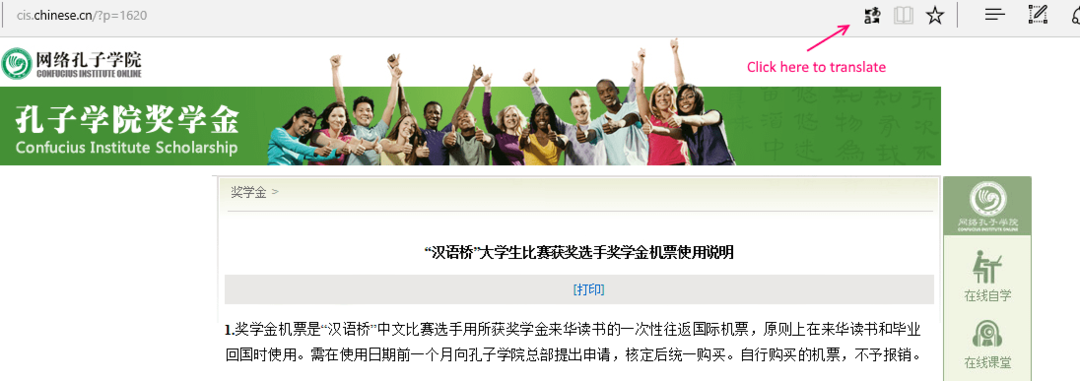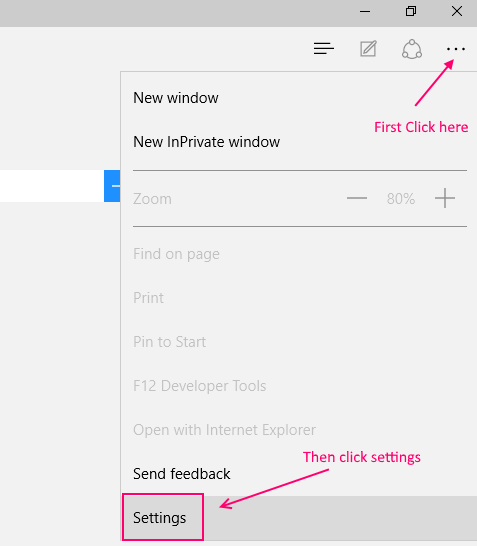Microsoft Edge er en innebygd nettleser for Windows 10. Vi vet at når vi surfer på internett fra Edge i normal modus, vil søgehistorikken vår, besøkte nettsteder osv. Bli lagret og kan sees av andre. For å unngå dette kan du surfe på internett fra nettleseren i privat modus. Åpne nettleseren og trykk Ctrl + Shift + N sammen for å åpne nettleseren i privat modus. Nå, hvis du liker denne modusen og alltid vil åpne Microsoft Edge i denne modusen, ville det være bedre å lage en snarvei eller å endre egenskapen til den eksisterende snarveien, slik at når du dobbeltklikker på den, åpner nettleseren nettleservinduet i Privat modus.
I denne artikkelen, la oss se hvordan du gjør det.
Metode 1: Opprette en ny snarvei
Trinn 1: Høyreklikk hvor som helst på skjermen
- Å velge Ny
- Å velge Snarvei

Trinn 2: I vinduet Opprett snarvei,
1. Skriv eller bla til stedet for Firefox-applikasjonsfilen (.exe).
Generelt er denne filen til stede under:
"% ProgramFiles% \ Microsoft \ Edge \ Application \ msedge.exe" -privat
For systemer med 64-biters Windows-versjon, er den til stede på følgende sted:
"% ProgramFiles (x86)% \ Microsoft \ Edge \ Application \ msedge.exe" -privat

Trinn 3: Gi en Navn og klikk på Bli ferdig

Med disse endringene kan du se at det opprettes en snarvei på skrivebordet.
Metode 2: Endring av egenskaper
Trinn 1: Høyreklikk på Edge-nettleseren og klikk på Eiendommer

Trinn 2: I vinduet Egenskaper,
1. Gå til Snarvei fanen
2. Under Mål legge til -inprivat. Målet skal se ut slik:
"% ProgramFiles% \ Microsoft \ Edge \ Application \ msedge.exe" -privat.
For systemer med 64-biters Windows-versjon,
"% ProgramFiles (x86)% \ Microsoft \ Edge \ Application \ msedge.exe" -privat
3. Klikk på Søke om
4. Klikk på OK

Det er alt. Vi håper du har funnet denne artikkelen nyttig. Takk for at du leser